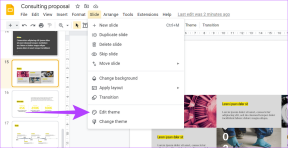Як установити програму YouTube Music на настільний комп’ютер (Windows і Mac)
Різне / / August 23, 2023
YouTube Music є популярним платформа для потокової передачі музики і відкриття нових мелодій. Незважаючи на те, що він широко відомий своїм мобільним додатком, багато користувачів хочуть використовувати його на своїх комп’ютерах. На жаль, Google не створив офіційного додатка для YouTube Music. Але вихід є! Якщо ви думали, як установити YouTube Music на вашій системі Windows або Mac, ви потрапили в потрібне місце.
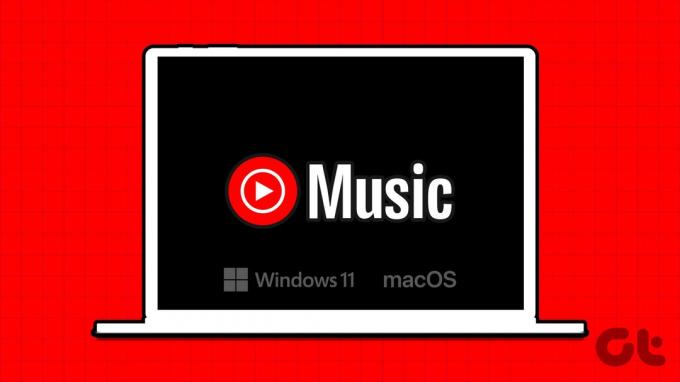
У цьому посібнику ми крок за кроком розповімо вам про процес встановлення YouTube Music на Windows і macOS. Ви можете встановити YouTube Music через веб-додаток або скористатися стороннім рішенням. Отже, давайте до цього.
Спосіб 1. Встановіть YouTube Music на ПК з Windows або Mac за допомогою веб-програми
Хоча YouTube Music не має офіційної програми, доступної для завантаження, ви можете використовувати прогресивну веб-програму (PWA). Прогресивні веб-програми (PWA) — це веб-сайти, створені з використанням технологій веб-платформи, але можуть забезпечувати користувальницький досвід, подібний до нативної програми. Ось як додати YouTube Music на робочий стіл.
У Windows
Крок 1: відкрийте YouTube Music у веб-переглядачі на основі Chromium, як-от Google Chrome, Opera GX тощо.
Відкрийте YouTube Music
Крок 2: клацніть значок із трьома крапками у верхньому правому куті вікна браузера.
Крок 3: тепер виберіть «Установити YouTube Music» зі списку параметрів.
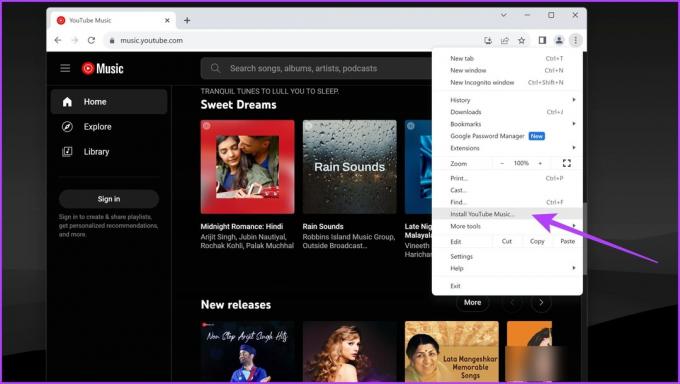
Якщо ви використовуєте Microsoft Edge, клацніть піктограму доступної програми в адресному рядку, як показано нижче.

Крок 4: Тепер натисніть «Встановити» у спливаючому вікні.
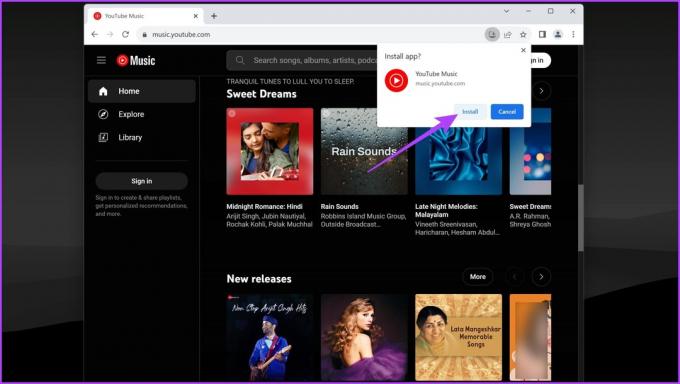
Крок 5: YouTube Music має бути встановлено на вашому ПК з Windows. Ви можете запустити його з меню «Пуск», виконавши пошук або знайшовши його в списку встановлених програм.

На Mac
Як і Windows, веб-браузери на основі Chromium також дозволяють створювати PWA для певних веб-сайтів на Mac. Ось як можна встановити веб-програму YouTube Music на Mac.
Крок 1: відвідайте веб-сайт YouTube Music у веб-переглядачі на основі Chromium на ваш вибір.
Відкрийте YouTube Music
Крок 2: натисніть значок із трьома крапками у верхньому правому куті та виберіть «Установити YouTube Music».

Для деяких браузерів, наприклад Microsoft Edge, є додатковий крок. Щоб установити YouTube Music, натисніть значок із трьома крапками у верхньому правому куті > натисніть Програми > «Установити YouTube Music».
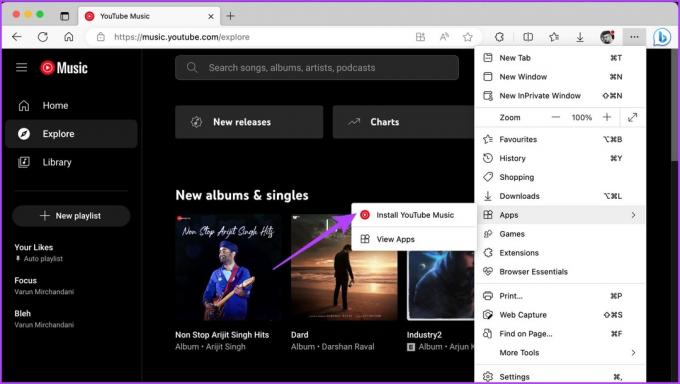
Крок 3: У спливаючому вікні натисніть «Встановити».

Крок 4: І це все. YouTube Music має бути встановлено на вашому пристрої macOS. Щоб отримати доступ до нього, знайдіть YouTube Music у пошуку Spotlight і запустіть його.
Крім того, ви можете перейти в папку Applications і запустити YouTube Music.
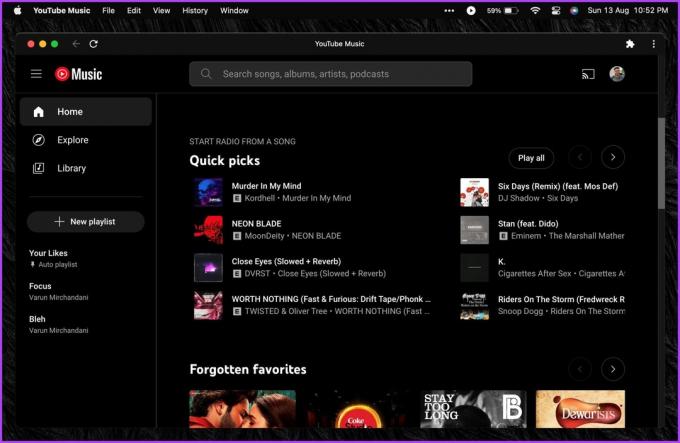
Видаліть веб-програму YouTube Music із Windows і Mac
Видалити програму YouTube Music так само просто, як і встановити її. Але оскільки це прогресивна веб-програма, ви не можете видалити її через панель керування або папку «Програми», як звичайну програму.
На щастя, спосіб видалення програми залишається незмінним для Windows і macOS. Ось як це зробити.
Крок 1: запустіть установлену програму YouTube Music.
Крок 2: натисніть значок із трьома крапками у верхньому правому куті. Тепер виберіть «Видалити YouTube Music».

Крок 3: у спливаючому вікні натисніть «Видалити», щоб підтвердити.

Спосіб 2. Встановіть програму YouTube Music для ПК на Windows і Mac
Якщо ви віддаєте перевагу автономній програмі, спробуйте програму YouTube Music Desktop. Це програма з відкритим кодом, яка дозволяє встановити YouTube Music на Windows і Mac. Програма дозволяє вам насолоджуватися фоновим відтворенням, а також можливістю переглядати тексти пісень, керувати відтворенням медіафайлів і отримувати сповіщення на робочому столі про зміни композицій.
Ось як установити програму YouTube Music для ПК.
У Windows
Крок 1: завантажте та встановіть програму YouTube Music для комп’ютера на ПК з ОС Windows, як і будь-яку іншу звичайну програму.
Завантажте програму YouTube Music для комп’ютера
Крок 2: Після встановлення програми просто запустіть її.

І це все. Тепер ви можете користуватися програмою YouTube Music на ПК з Windows.
На macOS
Оскільки додаток завантажується зі стороннього веб-сайту, за умовчанням macOS обмежить його встановлення. Тим не менш, ось як установити програму YouTube Music для комп’ютера на Mac.
Крок 1: завантажте файл DMG програми YouTube Music Desktop з офіційного веб-сайту.
Завантажте програму YouTube Music для комп’ютера
Крок 2: після завантаження відкрийте файл DMG. Тепер перетягніть програму YouTube Music у папку «Програми», щоб установити її.
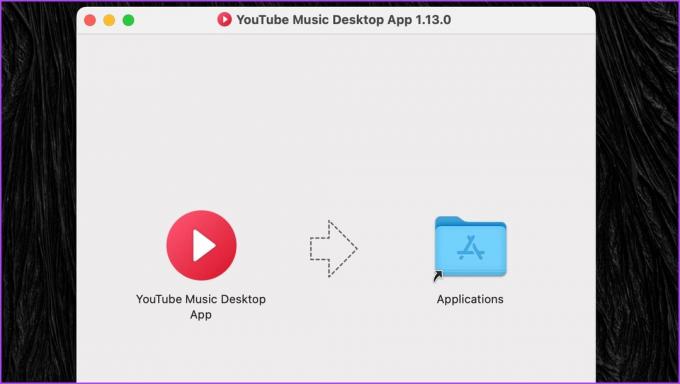
Крок 3: тепер запустіть програму YouTube Music для ПК.
Ви повинні отримати спливаюче вікно з повідомленням про те, що програму не вдалося запустити, оскільки розробника неможливо перевірити.

Крок 4: клацніть логотип Apple у верхньому лівому куті та виберіть «Параметри системи».

Крок 5: Тепер перейдіть до розділу «Конфіденційність і безпека» на бічній панелі. Ви перейдете до налаштувань конфіденційності та безпеки вашого пристрою macOS.

Крок 6: прокрутіть униз до розділу Безпека праворуч. З’явиться повідомлення про те, що «YouTube Music Desktop App» заблоковано. Натисніть Все одно відкрити.

Крок 7: тепер вам буде запропоновано ввести ваш системний пароль, щоб дозволити це. Крім того, ви також можете використовувати відбиток пальця, щоб надати доступ, якщо ваш Mac підтримує Touch ID.
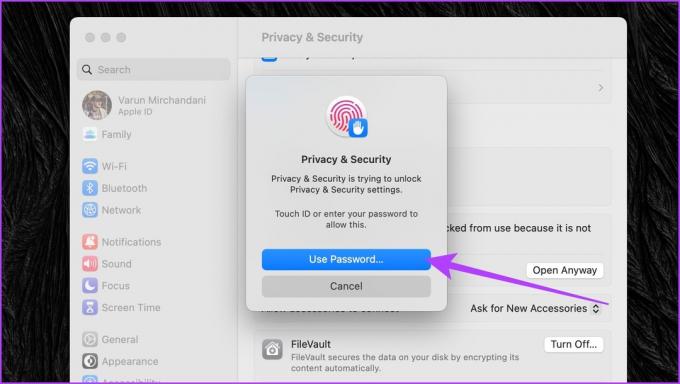
Крок 8: ви знову отримаєте спливаюче вікно із запитом, чи впевнені ви, що хочете відкрити програму. Натисніть «Відкрити», щоб продовжити.

І це все. Тепер у вас на комп’ютері Mac встановлено додаток YouTube Music.
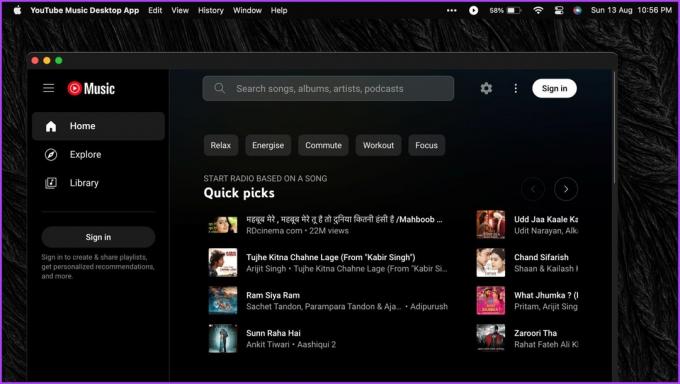
Видаліть додаток YouTube Music у Windows і macOS
Незважаючи на те, що програма має відкритий вихідний код, вам може бути некомфортно користуватися нею. Якщо ви хочете видалити його, процес досить простий. Оскільки це не PWA, ви можете видалити програму YouTube Music для ПК, як і будь-яку іншу програму.
На вашому ПК з Windows: шукайте програму YouTube Music для комп’ютера за допомогою меню «Пуск». Потім натисніть «Видалити», щоб видалити його з ПК.
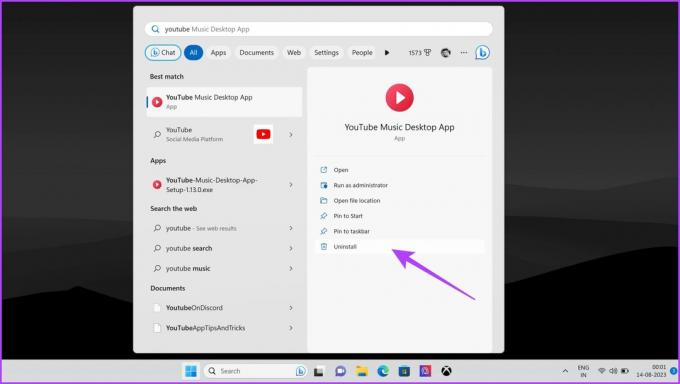
На вашому пристрої macOS: Відкрийте папку «Програми» у Finder. Тепер клацніть правою кнопкою миші додаток YouTube Music для комп’ютера та виберіть «Перемістити в кошик».

Поширені запитання про YouTube Music для Windows і Mac
Так, YouTube Music доступний для безкоштовного встановлення та використання. Однак важливо зазначити, що безкоштовна версія YouTube Music має рекламу, а також існують обмеження щодо таких функцій, як прослуховування в режимі офлайн. Щоб отримати додаткові функції, ви можете підписатися на Youtube Premium або YouTube Music Premium.
Так, для YouTube Music доступно багато розширень Chrome. Ці розширення можуть надавати додаткові функції та функції, щоб зробити вашу музику зручнішою та приємнішою. Серед них такі розширення, як YTM+ для YouTube Music, Magic Actions для YouTube, YouTube Music Mini Player і Looper для YouTube Music.
Насолоджуйтесь YouTube Music
За допомогою цих простих кроків ви зможете встановити YouTube Music як на Windows, так і на Mac. Отже, переглядайте бібліотеку пісень, альбомів і списків відтворення або створюйте власні списки відтворення. Ви також можете слухати музику в автономному режимі та керувати відтворенням за допомогою комбінацій клавіш. Гарної трансляції!
Востаннє оновлено 21 серпня 2023 р
Стаття вище може містити партнерські посилання, які допомагають підтримувати Guiding Tech. Однак це не впливає на нашу редакційну чесність. Вміст залишається неупередженим і автентичним.